त्रुटि को ठीक करने के लिए कैसे कॉन्फ़िगरेशन रजिस्ट्री डेटाबेस दूषित है
विंडोज / / August 05, 2021
ऐसा लगता है कि आप इस लेख को पढ़ रहे हैं क्योंकि आपको एक त्रुटि सूचना मिल रही है जो कहती है " आपके Windows पर Microsoft Office को लॉन्च करने का प्रयास करते समय कॉन्फ़िगरेशन रजिस्ट्री डेटाबेस दूषित है पीसी / लैपटॉप। हालाँकि Microsoft Word, Excel, Powerpoint, Outlook जैसे अन्य एप्लिकेशन किसी भी प्रकार की त्रुटि नहीं देते हैं और हमेशा बहुत आसानी से चलते हैं चाहे आप ऑफ़लाइन हों या ऑनलाइन। लेकिन जब यह करने के लिए आता है माइक्रोसॉफ्ट ऑफिस प्रोग्राम, कुछ उपयोगकर्ता उल्लिखित त्रुटि से प्रभावित हो सकते हैं। यदि आप भी उनमें से एक हैं, तो इसे ठीक करने के लिए इस समस्या निवारण मार्गदर्शिका की जाँच करें।
बहुत विशिष्ट होने के लिए, यह विशेष त्रुटि संदेश 2013, 2016, 2019 और यहां तक कि Office 365 जैसे सभी Microsoft Office संस्करणों पर हिट करता है। यह विशेष रूप से त्रुटि तब होती है जब Windows रजिस्ट्री फ़ाइलों के साथ कुछ समस्याएँ होती हैं। यदि मामले में, रजिस्ट्री फ़ाइल क्षतिग्रस्त या दूषित हो जाती है, तो यह कहा गया है कि त्रुटि यादृच्छिक रूप से प्रकट होती है। अब, नीचे दिए गए कुछ संभावित समाधानों पर एक नज़र डालते हैं।
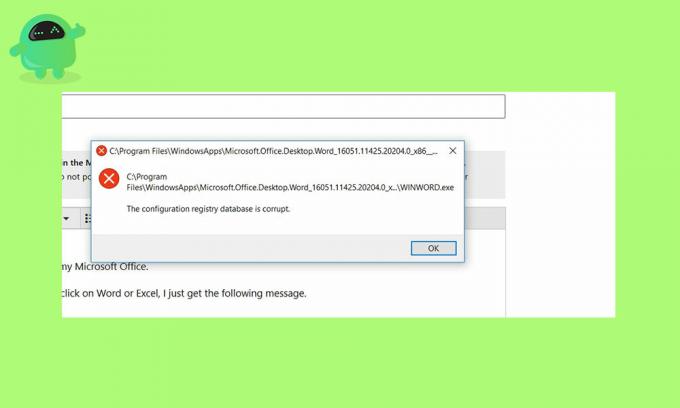
विषय - सूची
-
1 त्रुटि को ठीक करने के लिए कैसे कॉन्फ़िगरेशन रजिस्ट्री डेटाबेस दूषित है
- 1.1 1. SFC और DISM स्कैन चलाएं
- 1.2 2. क्लीन बूट करें
- 1.3 3. अद्यतन के लिए जाँच
- 1.4 4. मरम्मत एमएस कार्यालय
त्रुटि को ठीक करने के लिए कैसे कॉन्फ़िगरेशन रजिस्ट्री डेटाबेस दूषित है
नीचे दिए गए चरणों पर जाने से पहले, सिस्टम पुनर्स्थापना बिंदु को आसानी से स्थापित करके पहले स्थापित विंडोज डायरेक्टरी / सिस्टम का पूरा बैकअप लेना सुनिश्चित करें। इसलिए, अगर कुछ गलत हो जाता है, तो आप हमेशा अपने पिछले सामान्य स्थिति में वापस आ सकते हैं।
1. SFC और DISM स्कैन चलाएं
यहां SFC का मतलब सिस्टम फाइल चेकर और DISM का मतलब है तैनाती छवि सेवा और प्रबंधन। कभी-कभी, दोनों स्कैन करने से समस्या स्वतः ठीक हो सकती है।
- कीबोर्ड पर विंडोज + एक्स कीज दबाएं> विंडोज पॉवरशेल (एडमिन) पर क्लिक करें।
- सामान्य प्रॉम्प्ट स्क्रीन पर, नीचे कमांड टाइप करें और एंटर दबाएं।
sfc / scannow
- यह SFC स्कैनिंग प्रक्रिया शुरू करेगा और इसमें कुछ समय लगेगा।
- थोड़ा धैर्य रखें और स्कैन पूरा हो जाने के बाद, अपने पीसी को पुनरारंभ करें।
यदि स्थिति में, Microsoft Office अभी भी काम नहीं करता है, तो DISM विधि को चलाने का प्रयास करें।
- स्टार्ट> टाइप कमांड प्रॉम्प्ट पर क्लिक करें और उस पर राइट क्लिक करें> सर्च रिजल्ट से एडमिनिस्ट्रेटर के रूप में रन का चयन करें।
- निम्न कमांड टाइप करें और एंटर दबाएं।
Dism / Online / Cleanup-Image / CheckHealth
यदि स्कैनिंग में कोई भ्रष्टाचार नहीं है तो यह ठीक है। लेकिन अगर कोई त्रुटि है, तो आपको नीचे कमांड चलाने की आवश्यकता है।
डिस्क / ऑनलाइन / क्लीनअप-इमेज / स्कैनहेल्ड
- प्रक्रिया को चलने दें क्योंकि इसमें कुछ समय लगेगा।
- अगला, छवियों, मरम्मत विकल्पों और पुनर्स्थापना प्रक्रिया को स्कैन करने के लिए नीचे दिए गए आदेश को चलाएं।
Dism / Online / Cleanup-Image / RestoreHealth
2. क्लीन बूट करें
- स्टार्ट> टाइप पर क्लिक करें msconfig और पर क्लिक करें प्रणाली विन्यास खोज परिणाम से।
- पर क्लिक करें सामान्य > बॉक्स को अनचेक करने के लिए क्लिक करें theस्टार्टअप आइटम लोड करें‘.
- अगला, करने के लिए जाओ सेवाएं > बॉक्स चेक करने के लिए क्लिक करें boxसभी माइक्रोसॉफ्ट सेवाओं को छिपाएँ‘.
- चुनने के लिए क्लिक करें सबको सक्षम कर दो > पर क्लिक करें लागू.
- वहां जाओ चालू होना > पर क्लिक करें टास्क मैनेजर खोलें.
- के पास जाओ चालू होना के तहत टैब कार्य प्रबंधक और चुनें सभी चल रहे स्टार्टअप ऐप्स के लिए अक्षम करें.
- टास्क मैनेजर> बंद करें पर क्लिक करें लागू और फिर ठीक.
- अपने कंप्यूटर को एक साफ बूट के रूप में पुनरारंभ करें।
3. अद्यतन के लिए जाँच
- पर क्लिक करें शुरू > पर जाएं समायोजन (कॉग आइकन)।
- अगला, पर क्लिक करें अद्यतन और सुरक्षा.
- पर क्लिक करें अद्यतन के लिए जाँच.
- यदि कोई अपडेट उपलब्ध है, तो बस उसे डाउनलोड और इंस्टॉल करें।
- एक बार किया है, अपने पीसी रिबूट।
4. मरम्मत एमएस कार्यालय
- पर क्लिक करें शुरू > टाइप करें कंट्रोल पैनल और खोज परिणाम से उस पर क्लिक करें।
- चुनते हैं प्रोग्राम को अनइंस्टाल करें.
- पर राइट क्लिक करें माइक्रोसॉफ्ट ऑफिस कार्यक्रम और पर क्लिक करें परिवर्तन.
- चुनते हैं मरम्मत और फिर जारी रखें.
- यह स्वचालित रूप से एमएस ऑफिस की मरम्मत करेगा। कुछ समय लग सकता है।
- एक बार हो जाने के बाद, अपने सिस्टम को पुनरारंभ करें।
- का आनंद लें!
यह बात है, दोस्तों। हमें उम्मीद है कि आपको यह लेख बहुत उपयोगी लगा होगा। अधिक प्रश्नों के लिए, आप नीचे टिप्पणी कर सकते हैं।
सुबोध सामग्री लिखना पसंद करते हैं चाहे वह तकनीक से संबंधित हो या अन्य। एक साल तक टेक ब्लॉग पर लिखने के बाद, वह इसके प्रति भावुक हो गया। उसे खेल खेलना और संगीत सुनना बहुत पसंद है। ब्लॉगिंग के अलावा, वह गेमिंग पीसी बिल्ड और स्मार्टफोन लीक के आदी है।

![मैगिसक का उपयोग कर लेनोवो P70 रूट करने के लिए आसान तरीका [कोई TWRP की आवश्यकता]](/f/0a5047f4a4df3bf9072b40e0761335fb.jpg?width=288&height=384)

